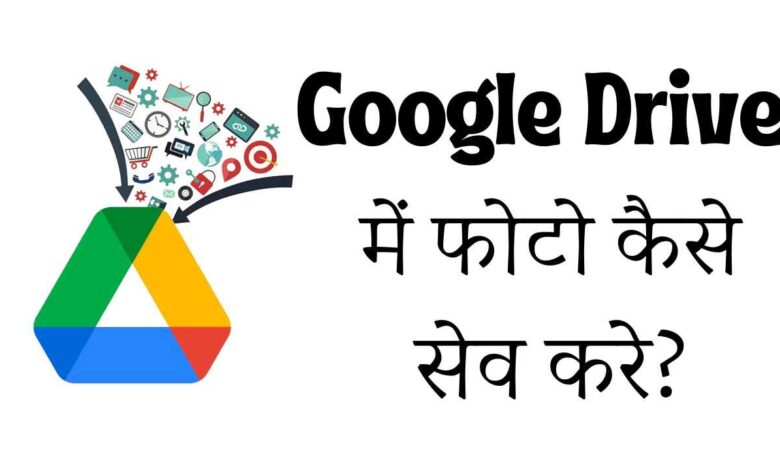
Google Drive क्या है और इसमें फोटो कैसे सेव करें? rklearningpoint.com – आपको गूगल ड्राइव में आकर सबसे पहले अपने उस फोल्डर को सेलेक्ट करना है. जिसके अंदर आप अपनी फोटो सेव करना चाहते है और फिर उसके बाद प्लस आइकॉन पर क्लिक करना है और गैलरी में आ जाना है और आपको अपनी उस फोटो के उपर क्लिक करना है, जिसको आप अपने गूगल ड्राइव में सेव करना चाहते हो. आपकी फोटो सेव हो जाएगी.
जैसा की आप सभी को पता ही है की आज के समय हमारा देश पूरी तरह से डिजिटल हो चूका है और ऐसे में लोग अपना ज्यादातर डाटा अपने मोबाइल फ़ोन में ही सेव करके रखने रखे है. लेकिन कई बार हमारे फ़ोन में गलती से हमसे कोई फोटो या विडियो डिलीट हो जाती है तो हम उसको पुनः प्राप्त नहीं कर पाते है.
Table of Contents
Google Drive क्या है और इसमें फोटो कैसे सेव करें? rklearningpoint.com
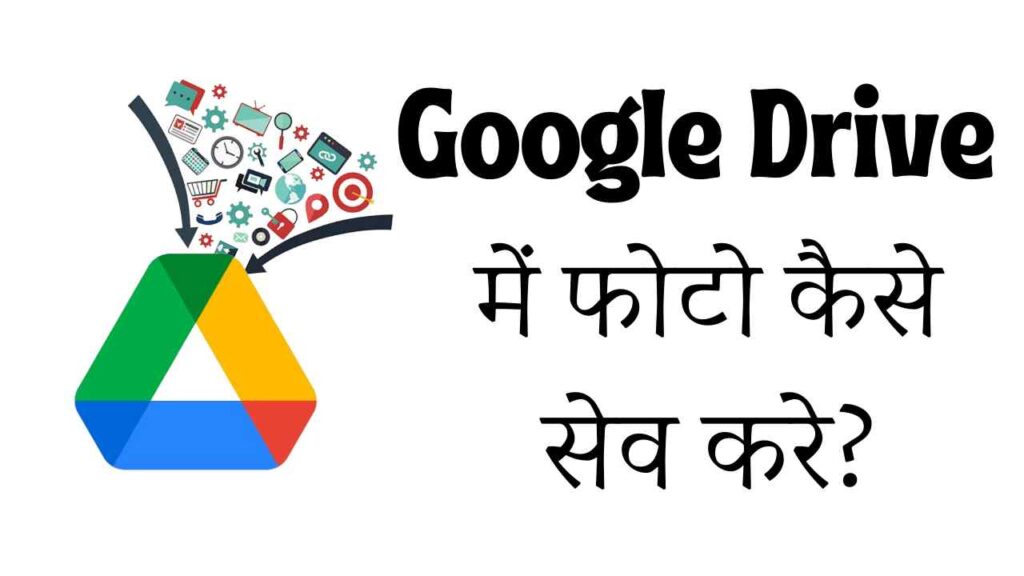
जिसके चलते लोग अपने फोटो को गूगल ड्राइव में सेव करना चाहते है, जिससे की जरुरत पड़ने पर वो उसको पुनः प्राप्त कर सके. अगर आप भी उन्ही लोगो में से एक हो और आप भी जानना चाहते हो Google Drive Kya Hai Or Isme Photo Kaise Save Karen rklearningpoint.com तो आप हमारे साथ इस पोस्ट में शुरू से लेकर अंत तक जरुर बने रहे. जिससे की आपको गूगल ड्राइव क्या है और गूगल ड्राइव में फोटो सेव कैसे करे इसके बारे में अच्छे से समझ आ सके.
गूगल ड्राइव क्या है ?
गूगल ड्राइव एक ऐसा टूल है. जिसमे अंदर आपको स्टोरेज प्रदान की जाती है. जिसमे आप अपनी फोटो, विडियो व् अन्य प्रकार के जरुरी डाक्यूमेंट्स सेव कर सकते हो. गूगल ड्राइव क्लाउड स्टोरेज के उपर में काम करता है, जोकि ये एक गूगल का ही प्रोडक्ट है. जिसमे आपको पूरी सिक्यूरिटी प्रदान की जाती है. जिसको आप निश्चित होकर इस्तेमाल कर सकते हो.
Google Drive क्या है और इसमें फोटो कैसे सेव करें?rklearningpoint.com ?
गूगल ड्राइव एक क्लाउड स्टोरेज है, जहाँ पर आप अपने डाटा को स्टोर करके रख सकते हो. अगर आप भी अपने गूगल ड्राइव में फोटो सेव करना चाहते हो, लेकिन आपको नहीं पता है की Google Drive Kya Hai Or Isme Photo Kaise Save Karen तो आप हमारे द्वारा बताये गये निम्नलिखित पॉइंट्स को फॉलो कर सकते हो.
आपको सबसे पहले अपने मोबाइल में गूगल ड्राइव को ओपन कर लेना है.
फोल्डर बनाना
Step 1. आपको फोल्डर बनाने के लिए Plus Icon पर क्लिक करना है.
Step 2. उसके बाद Folder वाले आप्शन पर क्लिक कर देना है.
Step 3. आपको अपने फोल्डर का जोभी नाम देना है वो दे सकते है.
Step 4. और फिर create वाले आप्शन पर क्लिक कर देना है.
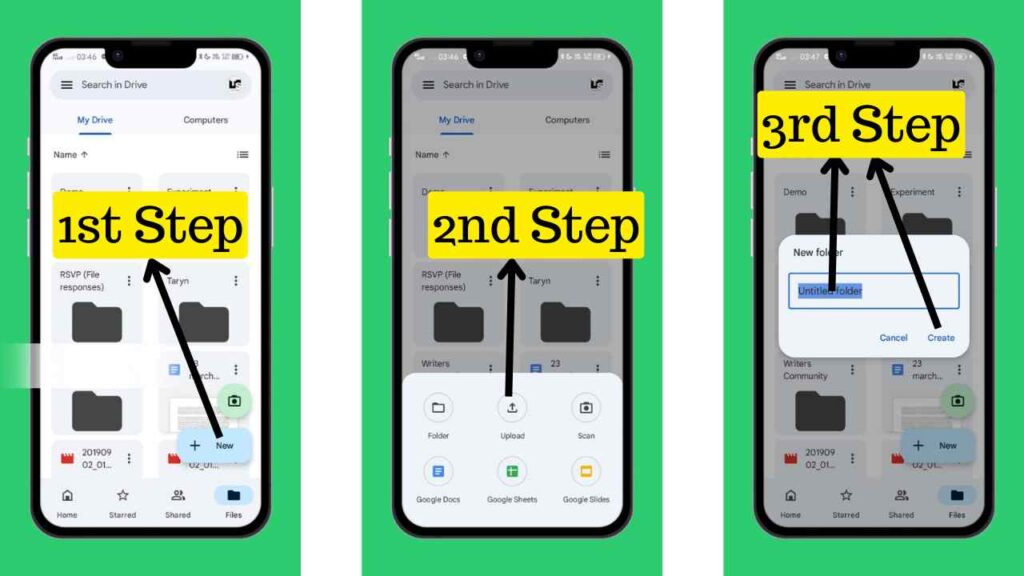
ध्यान रहे – गूगल ड्राइव में फोटो बैकअप लेने से पहले आपको अपने गूगल ड्राइव के setting में आकर Backup and reset के अंदर आ जाना है और फिर Back up using mobile or metered Wi-Fi data वाले आप्शन को इनेबल कर देना है. अगर आप इसको on नहीं करते हो तो आपकी फोटो गूगल ड्राइव में सेव नहीं हो पाएगी.
फोटो का बैकअप
Step 1. आपको अपने फोल्डर के अंदर आ जाना है और फिर Plus Icon पर क्लिक करना है.
Step 2. अब upload वाले आप्शन पर क्लिक करना है.
Step 3. इसके बाद आपके सामने कई सारे आप्शन आ जायेगें, जहाँ से आप म्यूजिक, वीडियोस और photos आदि ऐड कर सकते हो.
Step 4. लेकिन हमे फोटो ऐड करनी है तो album के उपर क्लिक करेगें.
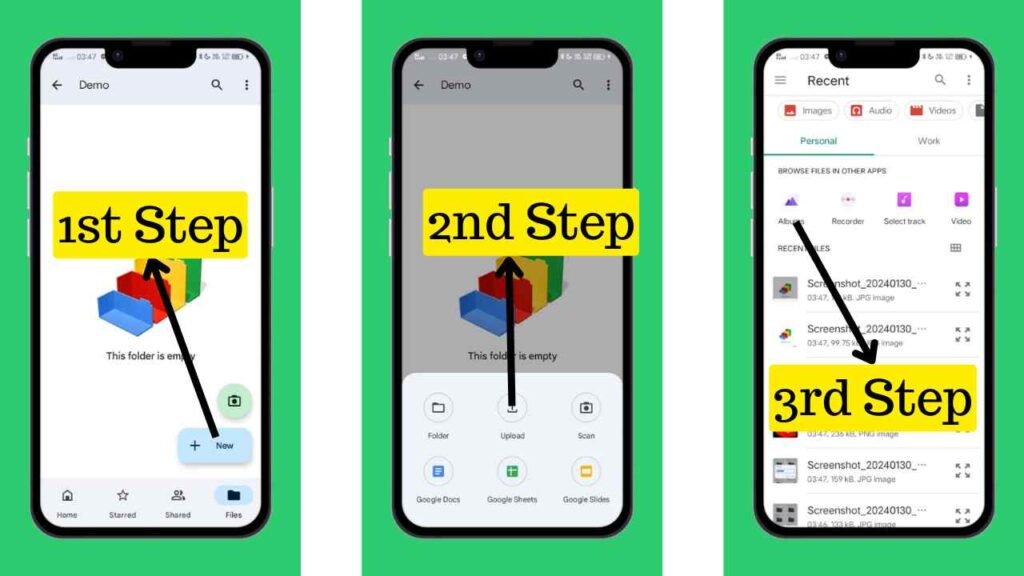
Google Drive क्या है और इसमें फोटो कैसे सेव करें? rklearningpoint.com
Step 5. अब आपको जोभी फोटो अपलोड करनी है, उसके उपर क्लिक करना है.
Step 6. इसके बाद आपकी फोटो गूगल ड्राइव में अपलोड हो जाएगी और वही सेव भी हो जाएगी.
नोट – इसके बाद अगर आपके फ़ोन में फोटो डिलीट भी हो जाती है तो भी वह फोटो गूगल ड्राइव में सेव रहेगी. जिसको आप कभी भी डाउनलोड करके इस्तेमाल कर सकते हो.
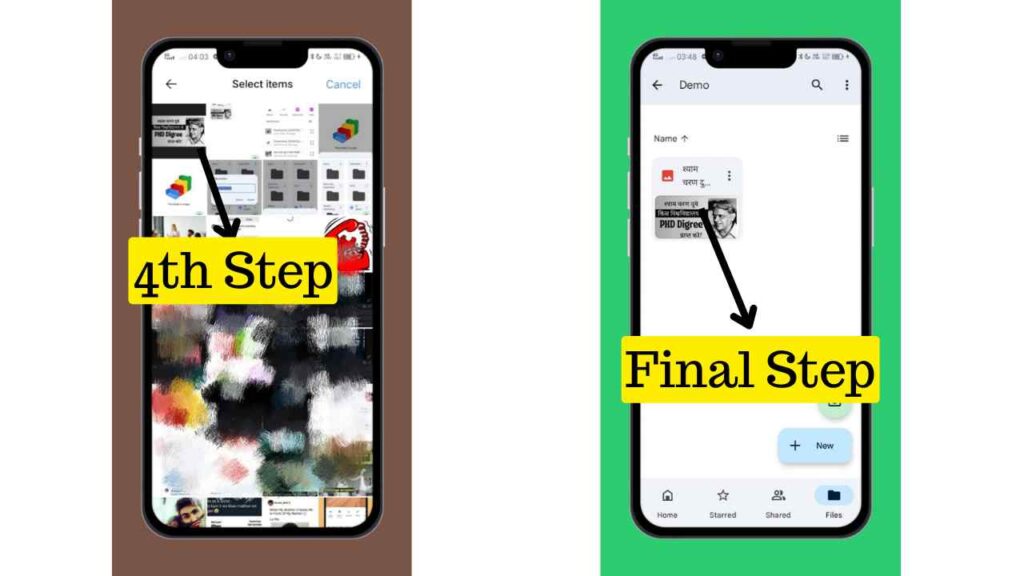
यह भी पढ़े – In Quiet Mode Instagram Meaning in Hindi | In Quiet Mode Ka Matlab Kya Hota Hai
यह भी पढ़े – WhatsApp में खुद का Online Hide करें लेकिन दूसरे का Online देखो New
गूगल ड्राइव से फोटो डाउनलोड कैसे करे
Step 1. आपको अपने गूगल ड्राइव में आ जाना है और जोभी फोटो डाउनलोड करनी है.
Step 2. उसके उपर क्लिक करना है.
Step 3. अब आपको 3 डॉट पर क्लिक करना है.
Step 4. और download वाले आप्शन पर क्लिक कर लेना है.
Step 5. आपकी फोटो डाउनलोड हो जायेगी.
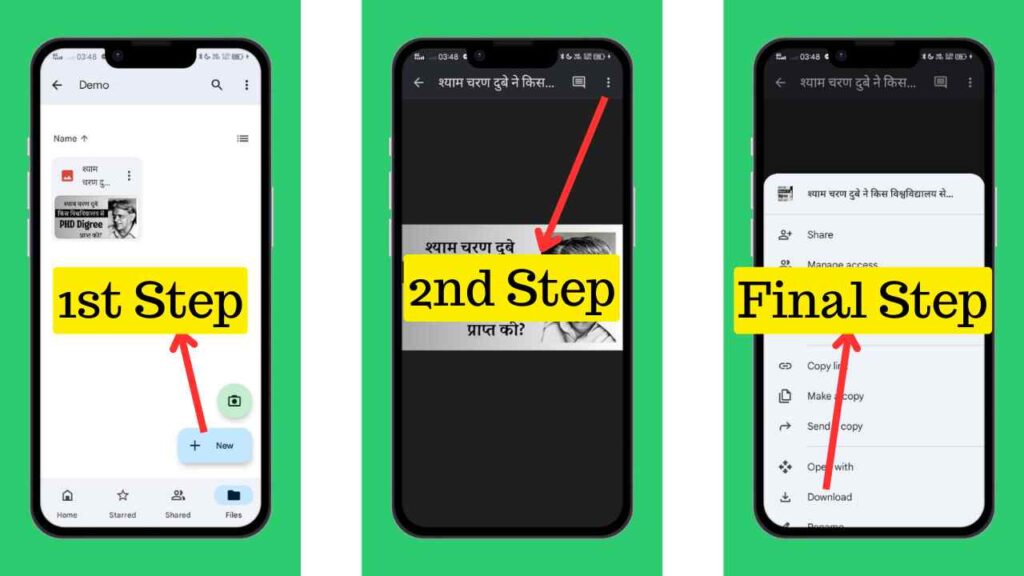
F&Q in Hindi
जी हाँ, गूगल ड्राइव में फोटो रखना बिलकुल सेफ है. क्युकी ये खुद एक गूगल का प्रोडक्ट है. जोकि आपकी सिक्यूरिटी का पूरा ख्याल रखता है.
इसमें आपकी फोटो गूगल के सर्वर पर सेव होती है. लेकिन ये आपको आपके गूगल ड्राइव के अंदर ही देखने को मिल जायेगी. जहाँ पर आपने सेव की थी.
निष्कर्ष – Google Drive क्या है और इसमें फोटो कैसे सेव करें? rklearningpoint.com
हमे उम्मीद है की आपको Google Drive क्या है और इसमें फोटो कैसे सेव करें? rklearningpoint.com के बारे में अच्छे से जानकारी मिल सकी होगी. अगर अभी भी आपके मन में किसी भी प्रकार का कोई भी सवाल हो, तो आप हमे कमेंट्स में बता सकते हो. हमे आपके सभी सवालों का जवाब देते हुए बहुत ख़ुशी होती है.
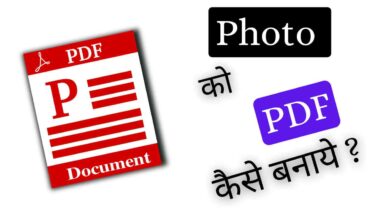
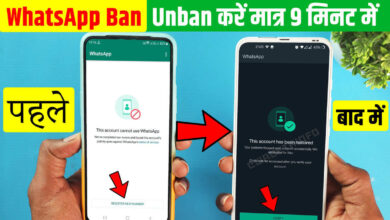

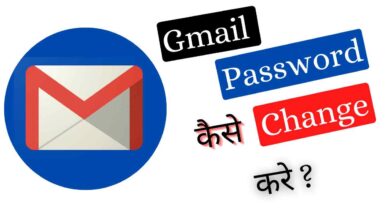
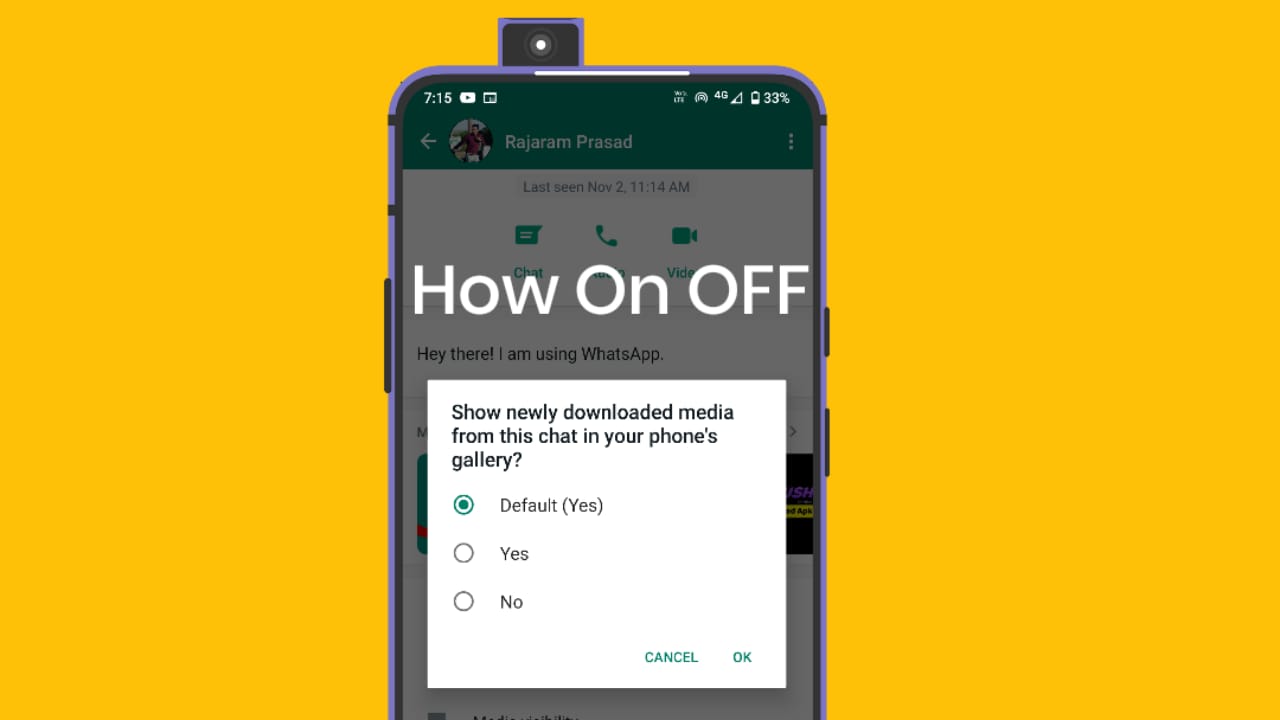
4 Comments